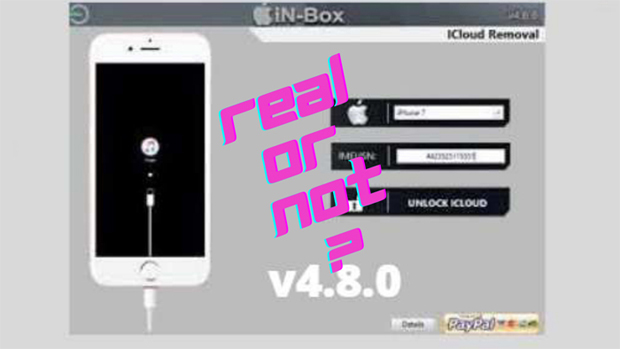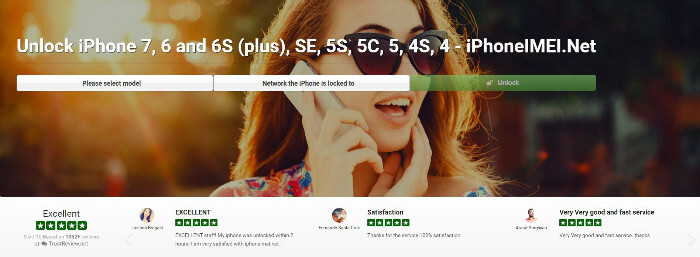Como Corrigir Erro do iPhone support.apple.com/iphone/passcode(Null)
 Tadeu Micael
Tadeu Micael- Atualizado em 2024-01-12 iOS 17
Esqueceu a senha da tela do iPhone e várias tentativas falhadas de inserir a senha errada podem desabilitar o seu iPhone. Durante esse processo, você pode encontrar o erro de bloqueio de segurança/"iPhone indisponível" em "support.apple.com/iphone/passcode". Aqui, tudo será facilmente resolvido. Este guia abrangente explicará por que o erro "support.apple.com/iphone/passcode (null)" aparece e como corrigi-lo.
- Parte 1. Por que o iPhone recebe o erro "support.apple.com/iphone/passcode (null)"
- Parte 2. O que fazer com "support.apple.com/iphone/passcode, Bloqueio de Segurança/iPhone Indisponível
- 2.1 Desbloquear/Apagar/Reiniciar o iPhone com o erro "support.apple.com/iphone/passcode", sem Restrições [Ferramenta Suprema]
- 2.2 Apagar o iPhone de acordo com a página da web "support.apple.com/iPhone/passcode"
- Parte 3. Perguntas Frequentes sobre "support.apple.com/iphone/passcode" e Esquecimento da Senha do iPhone
Parte 1. Por que o iPhone recebe o erro "support.apple.com/iphone/passcode (null)"
Dependendo do iOS que você está usando, várias tentativas falhadas da senha errada exibem "iPhone Indisponível, tente novamente em X minutos" e a tela “support.apple.com/iphone/passcode iPhone Indisponível”.
Com tentativas contínuas, você verá "Este iPhone está em bloqueio de segurança. Você pode tentar sua senha novamente em (null), ou pode apagar e reiniciar este iPhone agora." e a tela “support.apple.com/iphone/passcode iPhone Indisponível” aparece no iPhone.
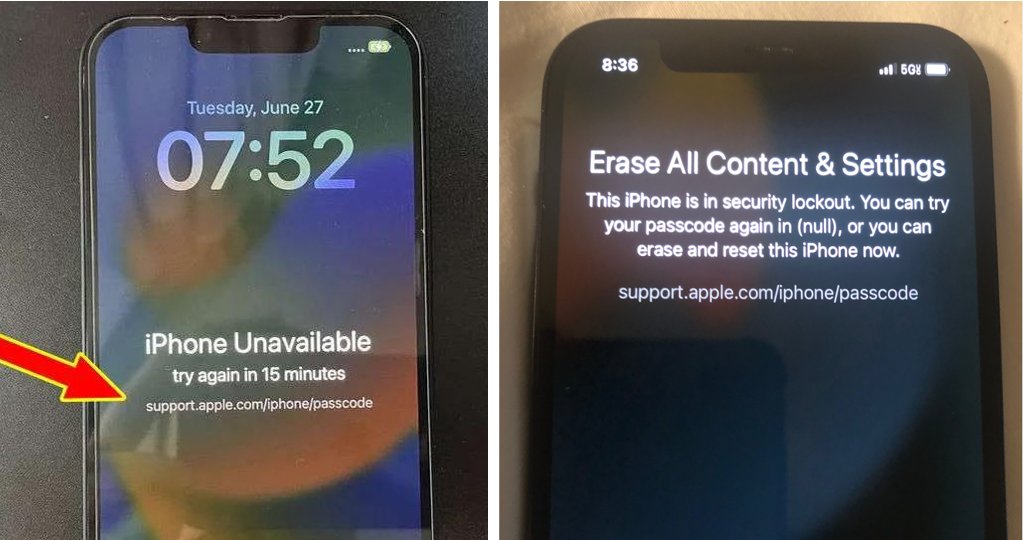
No caso de estar usando o iPhone com iOS 15.2 ou posterior, e várias tentativas erradas da senha desabilitaram o seu iPhone. Seu iPhone exibe "Apagar iPhone" para desbloquear o telefone. Ao clicar nesta opção na tela de Bloqueio de Segurança, uma notificação aparece “support.apple.com/iphone/passcode”.
Parte 2. O Que Fazer Com o Erro "support.apple.com/iphone/passcode”, Bloqueio de Segurança/iPhone Indisponível
Pessoas que usam iPhones frequentemente enfrentam esse erro após esquecerem sua senha e buscam soluções para "Suporte Apple com bloqueio de segurança de senha do iPhone" ou "Suporte Apple com restauração de senha esquecida do iPhone". Aqui estão alguns métodos para os erros de senha do Suporte Apple com iPhone.
2.1 Desbloquear/Apagar/Reiniciar o iPhone Com o Erro "support.apple.com/iphone/passcode", Sem Restrições [Ferramenta Suprema]
Para corrigir o erro "support.apple.com/iphone/passcode" sem restrições, aproveite a UltFone Toolkit - Desbloqueio de Tela iOS e desbloqueie o iPhone em segundos, sem senha e iTunes. Cliques simples, desbloqueio bem-sucedido do iPhone!
- Desbloqueie rapidamente o iPhone e corrija o erro "support.apple.com/iphone/passcode" com cliques simples
- Remova qualquer bloqueio de segurança do iPhone/iPad ou mensagens de iPhone indisponível, sem opção de Apagar iPhone
- Desvie todos os tipos de telas de bloqueio: senha de 4 dígitos/6 dígitos, Touch ID e Face ID quando esquecer a senha
- Remova a senha do Tempo de Uso (sem perda de dados) e MDM
- Compatível com todas as versões do iOS e modelos de iPhone
Principais Recursos do UltFone Toolkit - Desbloqueio de Tela iOS:
Como corrigir o Erro "support.apple.com/iphone/passcode (null)" [Tutorial em Vídeo]:
Aprenda como corrigir o erro "support.apple.com/iphone/passcode" com o UltFone:
- Passo 1Baixe e instale o UltFone Toolkit em seu computador, escolha a função "Desbloqueio de Tela iOS", e clique em "Iniciar" para desbloquear o iPhone com o erro "support.apple.com/iphone/passcode".
- Passo 2Conecte seu iPhone ao computador e o software o detectará automaticamente. Clique em "Avançar" na interface principal.
- Passo 3Escolha um caminho de salvamento e clique em "Download" para baixar o pacote de firmware mais recente.
- Passo 4Clique em "Iniciar Remoção" para iniciar o processo de bypass da senha do iPhone.
- Passo 5Seu iPhone foi desbloqueado com sucesso e o erro "support.apple.com/iphone/passcode" está completamente corrigido! Você pode restaurar seu iPhone a partir de um backup anterior do iTunes ou iCloud.






2.1 Apagar iPhone de Acordo com a Página "support.apple.com/iPhone/passcode"
Quando o erro "support.apple.com/iPhone/passcode" aparece, a maneira mais direta é visitar esta página e seguir as etapas para apagar o iPhone.
Antes de usar este método, observe o seguinte. Se as condições não forem atendidas, recomendamos fortemente o uso de uma ferramenta profissional como UltFone Toolkit - Desbloqueio de Tela iOS.
- Você precisa de um dispositivo executando iOS 15.2 ou iPadOS 15.2 ou posterior
- Seu iPhone, iPad ou iPod touch precisa estar conectado a uma rede celular ou Wi-Fi
- Você precisa saber o ID Apple e a senha que você usou para configurar seu dispositivo
- O Buscar deve estar ativado, caso contrário, você não pode usar a função Apagar Dispositivo
Passo 1: Primeiro, visite a página support.apple.com/iPhone/passcode.
Certifique-se de ter inserido o link correto, "support.apple.com/iphone/passcode" em vez do link errado, "support.apple.come/iphone/passcode", "support apple.com/phone/passcode" ou "support.apple.con/iphone/passcode".
Passo 2: Insira a senha incorreta cinco a sete vezes na tela bloqueada do seu iPhone. Em seguida, seu dispositivo exibirá a tela Support.Apple.com/iPhone/passcode Indisponível.
Passo 3: Continue inserindo sua senha até que seu dispositivo exiba a tela "Bloqueio de Segurança". No canto inferior da tela bloqueada do iPhone, aparece a opção Apagar iPad/Remover iPhone.
Passo 4: Clique na opção Apagar [Dispositivo] e clique novamente para confirmar.
Passo 5: Insira a senha do seu ID Apple para sair do seu ID Apple no iPhone bloqueado.
Passo 6: Em seguida, clique em Apagar iPhone para a remoção permanente de todos os seus dados e configurações.
Passo 7: Após isso, seu telefone reinicia. Em seguida, siga as instruções na tela para configurar seu iPhone novamente.
Passo 8: Uma vez concluído, restaure todos os seus dados e configurações a partir dos arquivos de backup. Em seguida, defina uma nova senha na tela do seu dispositivo. Como alternativa, você pode redefinir seu telefone usando um computador se não conseguir seguir as etapas mencionadas acima.
Parte 3. Perguntas Frequentes Sobre "support.apple.com/iphone/passcode" e Esquecimento da Senha do iPhone
Q1. Quanto tempo dura o Bloqueio de Segurança no iPhone?
O número de tentativas incorretas de senha conta para o tempo da tela de Bloqueio de Segurança. Na maioria das vezes, nove tentativas falhadas levam à exibição da tela "Tente novamente em 15 minutos". Enquanto as contínuas dez ou onze tentativas erradas introduzem a tela "Tente novamente em 1 hora" ou "support.apple.com/iphone/passcode (null)" erro. E se você continuar tentando as senhas erradas, a tela do iPhone aparece com o modo de Bloqueio de Segurança, mas sem tempo. Nesse caso, o método de desbloqueio se torna obrigatório.
Q2. Como desbloquear o iPhone do Bloqueio de Segurança sem Apagar os Dados?
Nenhum método autêntico de desbloqueio funciona sem apagar dados. No entanto, você pode restaurar os dados do seu iPhone a partir de um backup com a ajuda da ferramenta eficiente. Antes de iphone indisponível o que fazer? Deve tente fazer backup do seu iPhone usando ferramentas profissionais e gratuita santecipadamente.
Conclusão
O erro "support.apple.com/iphone/passcode (null)" pode ser resolvido por vários métodos. Todo mundo está ansioso com isso " iphone indisponível como resolver". No entanto, o uso de uma ferramenta eficiente e confiável, como UltFone Toolkit - Desbloqueio de Tela iOS, pode corrigi-lo e desbloquear o iPhone/iPad sem restrições. Considere os prós e contras de todos os métodos disponíveis para escolher o melhor.